
Í rekstri tækjanna á Android pallinum koma villur oft, einn þeirra er skilaboðin "Ógilt MMI kóða". Slík tilkynning kemur upp í tengslum við rangt verk frumu og þráðlausrar samskipta og í raun skiptir það ekki máli alvarleg skaða fyrir snjallsímann. Með leiðbeiningum okkar í dag munum við tala um aðferðirnar til að greina orsakir þessa skilaboða og aðferðir við brotthvarf.
Villa "Ógild MMI kóða" á Android
Eins og áður hefur verið getið er vandamálið sem er til umfjöllunar í beinum tengslum við breytur þráðlausa samskipta og því í flestum tilfellum mun það nægilega athuga samsvarandi stillingar. Við munum gæta allra valkosta, en aðeins sumir þeirra geta verið kallaðir viðeigandi.Orsök 1: Cellular bilanir
Eitt af algengustu orsökum villaútlits eru vandamálin á hlið farsímafyrirtækisins, sem hafa áhrif á áskrifandi tæki í formi veikburða og hverfa merki. Til að athuga skaltu fylgjast með merki vísirinn sem birtist á tilkynningarborðinu efst á skjánum.
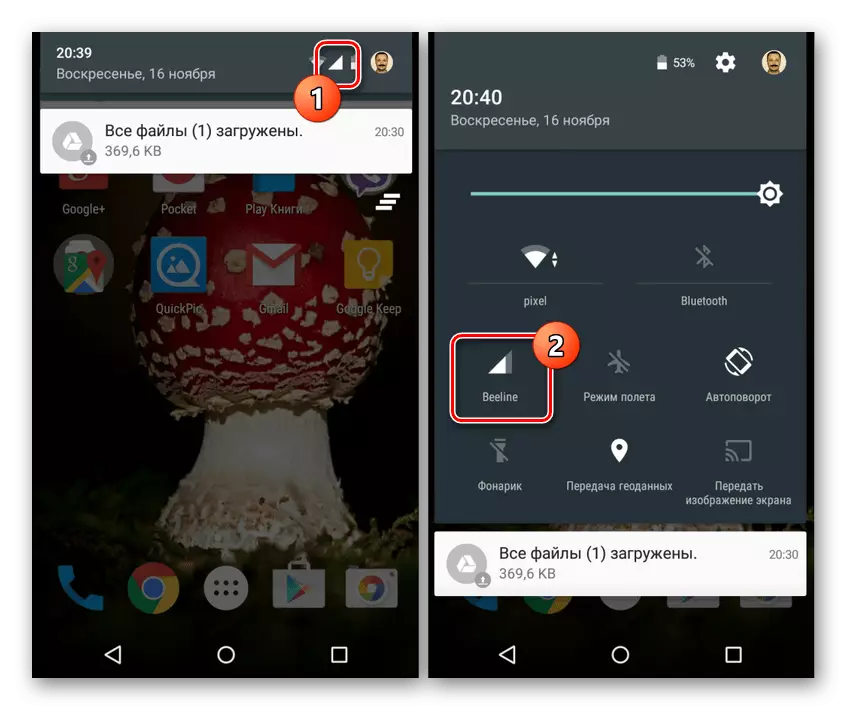
Flutningsaðferðirnar eru að flytja til annars staðar með bestu farsíma merki merki eða bíða eftir stöðugleika ástandsins á símafyrirtækinu. Almennt, vegna virkrar notkunar farsíma, yfirgnæfandi meirihluti þjónustuveitenda á stystu mögulegum tíma leiðréttum truflunum og, því að villan hverfur.
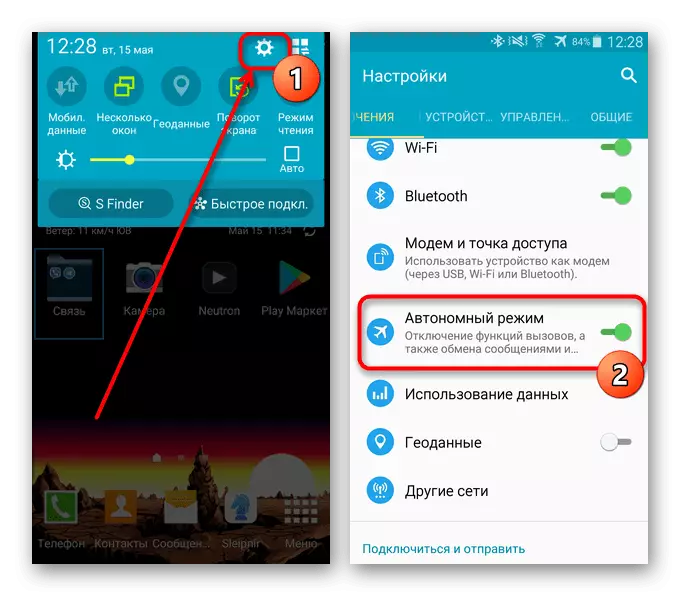
Sem viðbótarvalkostur, virkja og slökkva á "flugvélar" háttur til að uppfæra netstaðinn. Þessi aðferð var lýst sérstaklega.
Lesa meira: Vandamál með farsímavinnu á Android
Orsök 2: Óstöðug net
Á Android tæki er þráðlaus samskipti í 3G og 4G ham oft notuð. Með hliðsjón af fyrstu valkostinum getur þessi tenging unnið óstöðugt og valdið því að útlit mistökin sem um ræðir. Í þessu tilviki verður núverandi lausnin breytingin á tegund netkerfis í samræmi við eftirfarandi kennslu.
- Farðu í "Stillingar" og í "Wireless Networks" blokk, smelltu á "Meira" hnappinn. Eftir það skaltu fara á síðuna "Mobile Networks".
- Smelltu á hnappinn "Networt" og í glugganum sem birtist skaltu velja þann valkost sem er frábrugðin sjálfgefnum notkun. Sérstaklega áreiðanlegt er "2G", eins og það virkar, jafnvel með slæmt merki.
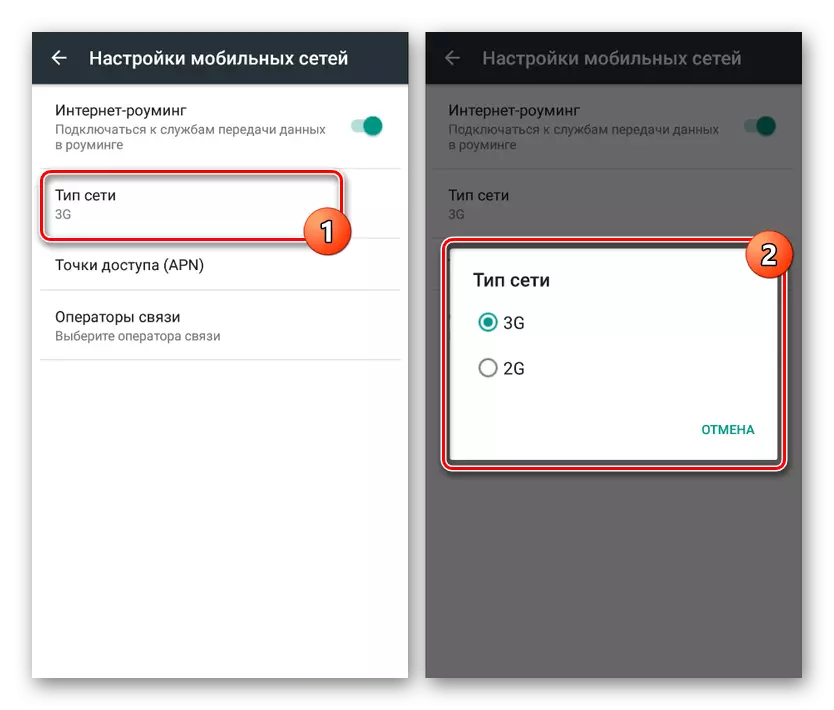
Í framtíðinni geturðu auðveldlega skilað venjulegu neti þínu í gegnum sömu glugga "tegund net".
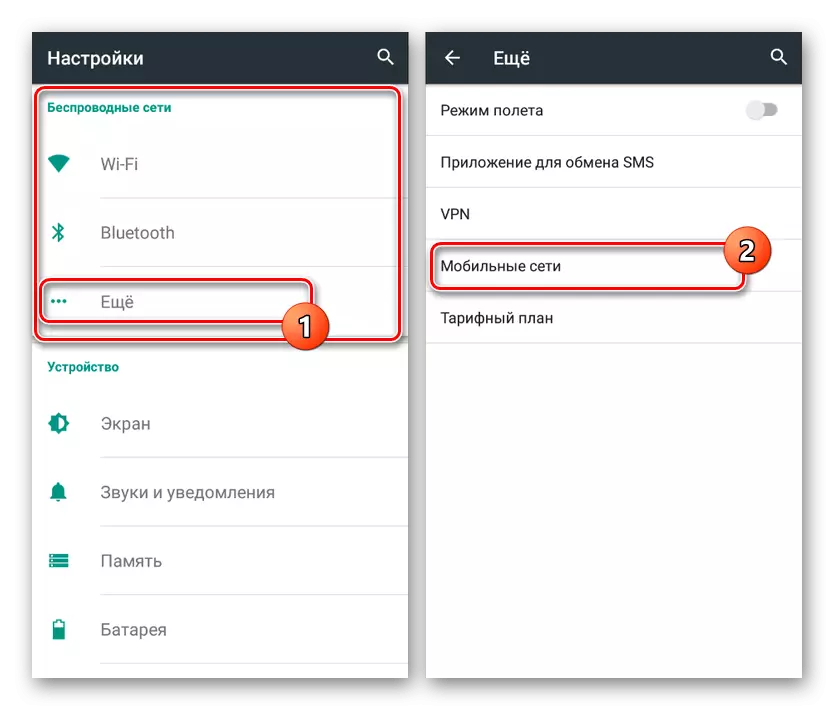
Þessi valkostur gerir þér kleift að útiloka vandamál með "Wrong MMI kóða", einfaldlega að skipta um internetið. Hins vegar gildir það aðeins við þau tilvik þegar villan byrjaði að birtast sjálfkrafa, en áður en síminn virkaði vel.
Orsök 3: Ógild netstillingar
Með fyrirvara um umskipti til nýrrar farsímafyrirtækis eða að breyta netstillingunni í samræmi við villufyrirkomulagið, geta verið rangar tengingar breytur. Þú getur lært um þetta með því að lesa leiðbeiningar okkar um réttan internetstillingu á Android tæki. Að auki, eftir að hafa beðið um breytur, vertu viss um að endurræsa snjallsímann, þar sem þessi aðgerðaleysi verður einnig oft orsök.

Lesa meira: Rétt Internet Stillingar á Android
Orsök 4: Landakóði Stillingar
Tilkynning "Ógildur MMI kóða" kemur oftast fram þegar þú reynir að setja USSD skipanir sem samskiptatækið býður upp á í gegnum símann ". Í sumum tilfellum er það beint í tengslum við vandamálið, þar sem slíkar áætlanir eru stilltir til að bæta við síðunni kóða til upphafs hvers tölva.
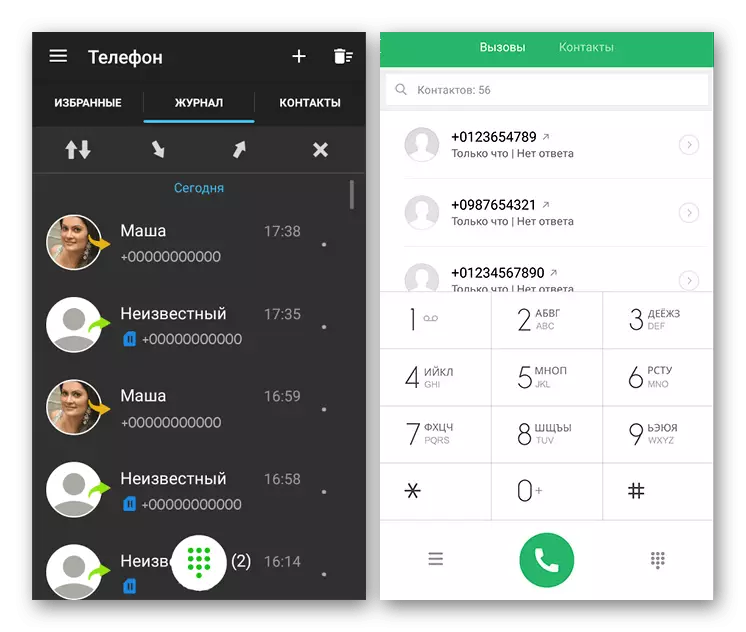
Í "símanum" forritinu "kallar" eða önnur hliðstæða, stækkaðu "Stillingar" kafla og finna staðsetningartriði. Breyttu stöðu sjálfgefna landsframleiðslu, og á þessum breytum er hægt að loka.
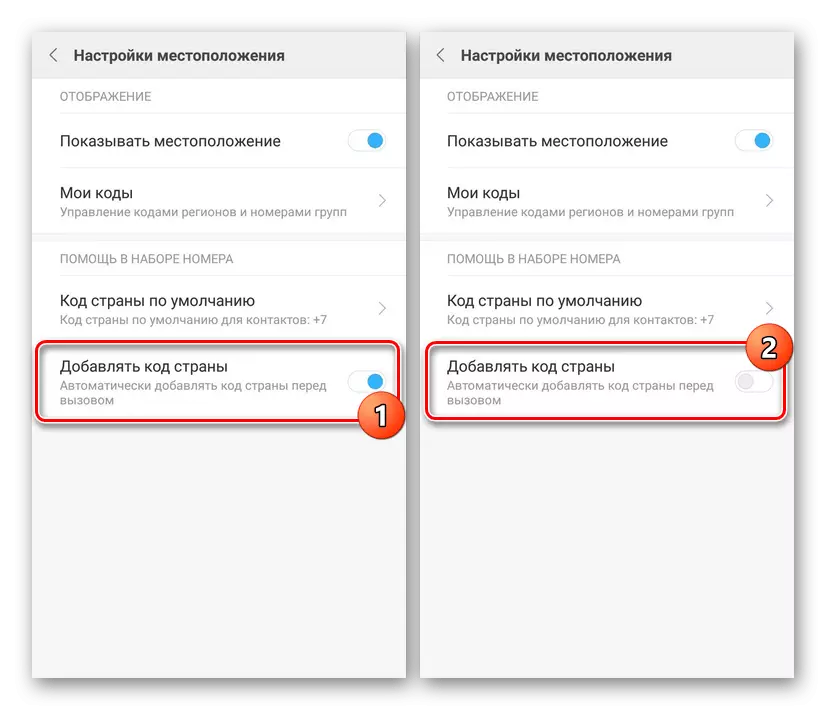
Athugaðu: Aðferðin er sérstaklega viðeigandi fyrir Xiaomi smartphones, en á öðrum símum er þetta sjaldan fram.
Vegna muninn á Android útgáfum og forritum, almennt, staðsetning og heiti atriða geta verið mismunandi. Ef þú finnur ekki valkostina sem þú þarft skaltu reyna að hlaða niður og setja upp aðra hugbúnað af leikmanninum eins og hringingar, eftir það með því að nota USSD stjórnina. Kannski er þessi aðferð lausnin.
Orsök 5: Uppsett forrit
Þegar vandamál birtist eftir að hafa sett upp ný forrit á snjallsímanum getur ástæðan verið í óviðeigandi rekstri einnar þeirra. Til að losna við villuna skaltu eyða nýlægt hugbúnaðinum í samræmi við leiðbeiningarnar sem lýst er í næstu grein.
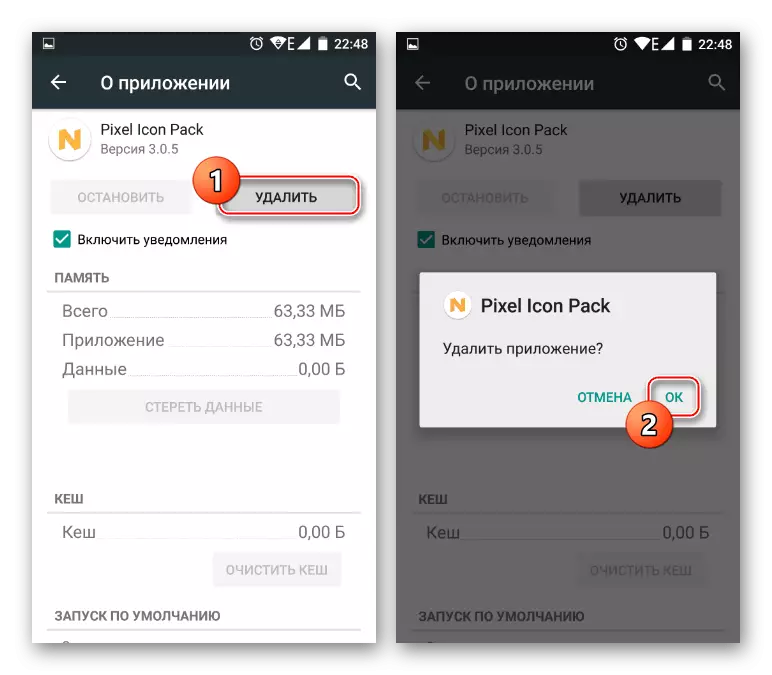
Lestu meira:
Rétt að fjarlægja Android forrit
Eyða misheppnaðarum forritum á Android
Orsök 6: SIM-kortaskemmdir
Sem síðari útgáfu, vélrænni skemmdir á SIM-kortinu og einfaldlega klæðast vegna varanlegrar notkunar. Og þó að slíkir flísar séu aðlagaðar fyrir samfelldan vinnu í meira en tíu ár, stundum bilanir. Eitt af einkennum svipaðs manns getur orðið veikt samskiptatæki, oft alveg hverfa, skiptir tækinu til "Ekki á netinu" ham.

Prófaðu tímabundið skipta um SIM-kortið á sannprófuninni. Ef grunur er staðfest skaltu heimsækja söluskrifstofuna og panta nýtt SIM-kort. Að auki geturðu auðveldlega fengið val á sama númeri.
Ástæða 7: Smartphone Fault
Þessi ástæða er bætt við fyrri, en tengist vélrænni skemmdum á snjallsímanum og einkum SIM-kortinu. Greining er gerð á sama hátt og í síðasta tilviki með því að nota hinn vissulega á góðu SIM-kortinu.

Ef slík vandamál eru greind verður eina lausnin áfrýjun til þjónustumiðstöðvarinnar. Því miður, jafnvel þótt það sé reynsla, mun það ekki virka sjálfstætt.
Niðurstaða
Við ljúka þessari grein vegna skorts á öðrum valkostum. Hvert nefnt ástand getur komið fram á hvaða útgáfu af Android stýrikerfinu og óháð eiginleikum snjallsímans. Leiðbeiningar um leiðréttingu ætti að vera nóg til að hverfa villuboðið.
